注意:确保安装docker成功
我们知道Git远程仓库分为公有远程仓库和私有远程仓库。
私有远程仓库
远程仓库实际上和本地仓库一样,纯粹为了7x24小时开机并交换大家的修改。GitHub就是一个免费托管开源代码的远程仓库。但是对于某些视源代码如生命的商业公司来说,既不想公开源代码,又舍不得给GitHub交保护费,那就只能自己搭建一台Git服务器作为私有仓库使用。这里我们选择GitLab私有仓库。
GitLab简介
GitLab 是一个用于仓库管理系统的开源项目,使用Git作为代码管理工具,并在此基础上搭建起来的web服务。
更重要的是,GitLab是免费开源的,公司或者组织可以搭建自己的私有远程仓库GitLab。方便内部人员进行项目开发,提高开发效率,既不用公开源代码,又不需要花费额外的费用。
安装GitLab远程仓库
搜索GitLab版本
docker search gitlab
我这里下载官方版gitlab,如果需要汉化版的请自行下载汉化版gitlab
拉取GitLab镜像
docker pull gitlab/gitlab-ce

查看GitLab镜像
docker images
这里可以看到镜像还是比较大的,官方版的镜像有1.8G,汉化版的也有1.6G
启动GitLab
GitLab默认需要使用80,443和22端口,我这里使用1080,10443和1022端口。如果端口被占用请自行修改
docker run -d -p 10443:443 -p 1080:80 -p 1022:22 --name gitlab --restart always -v /opt/gitlab/config:/etc/gitlab -v /opt/gitlab/log:/var/log/gitlab -v /opt/gitlab/data:/var/opt/gitlab gitlab/gitlab-ce
# -d:后台运行
# -p:将容器内部端口向外映射,第一个参数是宿主机端口,第二个参数容器端口
# --name:命名容器名称
# -v:将容器内配置、日志、数据文件等文件夹挂载到宿主机指定目录
通常会将 GitLab 的配置 (etc) 、 日志 (log) 、数据 (data) 放到容器之外, 便于日后升级, 因此请先准备这三个目录。分别是/opt/gitlab/config,/opt/gitlab/log,/opt/gitlab/data
GitLab首次启动较慢,请耐心等待,执行如下命令查看容器是否启动
docker ps

配置GitLab
按上面的方式,gitlab容器运行没问题,但在gitlab上创建项目的时候,生成项目的URL访问地址是按容器的hostname来生成的,也就是容器的id。作为gitlab服务器,我们需要一个固定的URL访问地址,于是需要配置gitlab.rb(宿主机路径:/opt/gitlab/config/gitlab.rb)。
# gitlab.rb文件内容默认全是注释
$ vim /opt/gitlab/config/gitlab.rb
# 配置http协议所使用的访问地址,不加端口号默认为80
external_url 'http://192.168.138.8:1080'
# 配置ssh协议所使用的访问地址和端口
gitlab_rails['gitlab_ssh_host'] = '192.168.138.8'
gitlab_rails['gitlab_shell_ssh_port'] = 1022
# 配置时区为 亚洲/上海 东八区时间
gitlab_rails['time_zone'] = 'Asia/Shanghai'
#保存配置文件并退出
:wq
# 重启gitlab容器
$ docker restart gitlab
输入ip和端口,我这里输入192.168.138.8:1080
首次打开GitLab网址的页面如下,我们需要设置root用户的密码,我这里设置为root
GitLab首页
至此,GitLab私有远程仓库已经安装成功!??
取消注册功能
一般我们的GitLab是暴露在外网的,我们不希望其他人可以注册用户,看到我们的项目,这时我们可以禁用注册用户的功能。
我们使用root用户登录Gitlab私有远程仓库
-
点击【Admin Area】
-
在【Settings】页面点击【General】
-
然后将【Sign-up enabled】的勾选框去掉,即取消掉注册功能。
-
然后滚动到页面最底端,点击【Save】保存按钮,将配置保存起来。
退出登录,查看效果
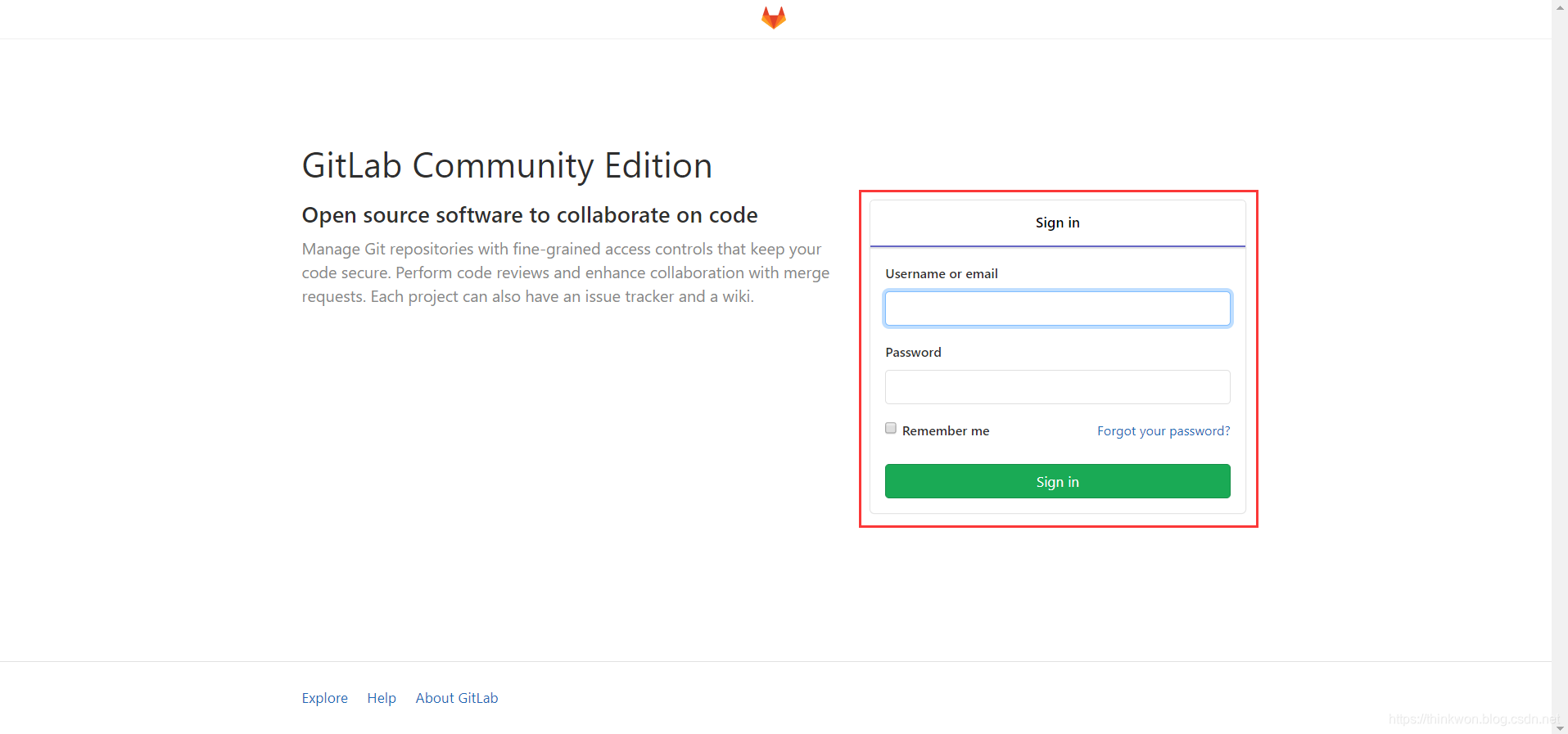





















 1691
1691











 被折叠的 条评论
为什么被折叠?
被折叠的 条评论
为什么被折叠?








